Při schůzkách si obvykle potřebujete dělat poznámky, třeba sledovat účast, připomenout si probíraná témata nebo seznam dohodnutých akcí. Pokud používáte OneNote, Lync vám umožní dělat si osobní poznámky nebo přidávat sdílené poznámky, které můžete společně upravovat s ostatními účastníky. Pokud používáte Outlook, můžete taky přidávat poznámky k žádostem o schůzku nebo když jste v jednací místnosti.
Přidání poznámek k žádosti o schůzku Skypu pro firmy (Lyncu)
Možnost přidávání poznámek do žádosti o schůzku umožňuje mít všechny potřebné informace před začátkem schůzky a dává pozvaným účastníkům příležitost je prohlížet a upravovat, což šetří čas při schůzce.
Při nastavování schůzky Skypu pro firmy (Lyncu) v Outlooku:
-
Klikněte na Poznámky ze schůzky na pásu karet žádosti o schůzku.

-
Vyberte jednu z těchto možností:
-
Sdílením poznámek se schůzkou přidáte sdílené poznámky do žádosti o schůzku. Pozvaní uživatelé pak můžou kliknout na Zobrazit poznámky ze schůzky v žádosti o schůzku a otevřít je v OneNote pro zobrazení nebo úpravy.
-
Dělat si vlastní poznámky: Přidá vaše osobní, soukromé poznámky ke schůzce, které nejsou viditelné pro ostatní uživatele.
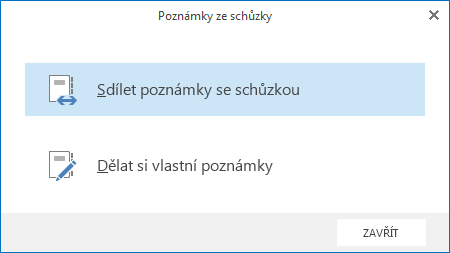
Informace o nastavení Lync schůzek získáte kliknutím na tlačítko Nastavit schůzku Skype pro firmy (Lync)
Přidávání poznámek během schůzky Skypu pro firmy (Lyncu)
-
V okně konverzace najeďte myší na ikonu prezentace (monitor) a klikněte na kartu OneNote.
-
Kliknutím na Moje poznámky můžete pořizovat soukromé poznámky ve svém počítači.
-
Klikněte na Sdílené poznámky a vyberte nějaký oddíl v okně pro výběr poznámek.
Vybraná stránka se ukotví na ploše a účastníci budou během schůzky dostávat oznámení o poznámkovém bloku.
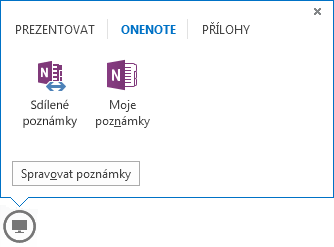
Jak fungují sdílené poznámky?
Sdílené poznámky musejí být v umístění, ke kterému se ostatní lidé dostanou, jako je OneDrive nebo SharePoint. Lidé zároveň musí mít oprávnění k tomu, aby mohli poznámky otevřít a upravovat.
Několik tipů k zamyšlení:
-
Nemusíte sdílet celý poznámkový blok, jenom požadovanou stránku.
-
Když otevřete okno pro výběr poznámek, uvidíte jenom ty sdílené poznámkové bloky, které už byly ve vašem počítači otevřené.
-
Pokud nemáte poznámkový blok, klikněte na Nový poznámkový blok a vytvořte si ho.
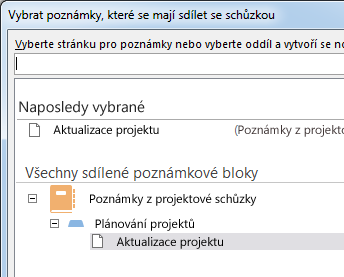
-
Výběr oddílu místo stránky umožňuje v tomto oddílu vytvořit prázdnou stránku.
-
Stránku taky můžete vyhledat ve vyhledávacím poli.










